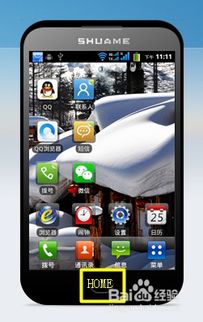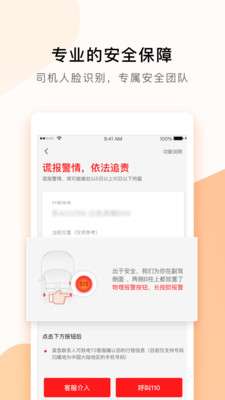安卓系统应用停用启用,安卓系统应用停用与启用的便捷之道
时间:2025-01-11 来源:网络 人气:
手机里的那些系统应用,有时候真是让人又爱又恨。有些用得着,有些却觉得占地方,还时不时跳出来捣乱。别急,今天就来教你如何轻松停用或启用安卓系统应用,让你手机里的应用管理变得得心应手!
一、停用那些“占位”应用

你知道吗,有些系统应用其实你根本用不到,它们就像那些占位符一样,占据了你的手机空间。想要停用它们,其实很简单:
1. 连接手机与电脑:首先,确保你的手机已经通过USB连接到电脑,并且开启了USB调试模式。
2. 打开ADB命令行:在电脑上打开命令提示符或终端,输入以下命令:
```
adb shell pm uninstall -k --user 0 app包名
```
其中,`app包名`是你想要停用的应用的包名。比如,要停用微信,包名就是`com.tencent.mm`。
3. 确认操作:在弹出的确认窗口中,点击“是”即可。
这样,你就可以停用那些不必要的系统应用了。不过要注意,一些核心应用是不能停用的哦!
二、恢复被停用的应用
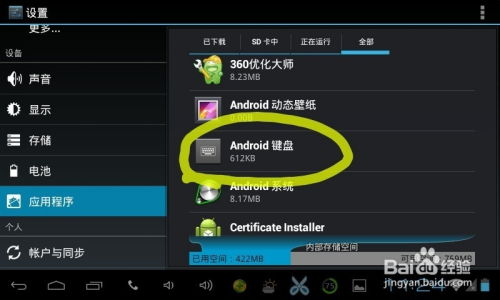
有时候,你可能又想使用那些被停用的应用了。别担心,恢复起来也很简单:
1. 重新安装应用:如果你之前卸载了应用,可以通过应用商店重新安装。
2. 恢复系统应用:对于系统应用,可以使用以下命令恢复:
```
adb shell cmd package install-existing app包名
```
其中,`app包名`是你想要恢复的应用的包名。
3. 启用应用:有时候,即使恢复了应用,它可能仍然处于停用状态。这时,你可以使用以下命令确保应用处于启用状态:
```
adb shell pm enable app包名
```
这样,你就可以轻松恢复那些被停用的应用了。
三、打开应用的主界面

有时候,你可能需要打开某个应用的主界面,但又不想打开应用商店。这时,你可以使用以下命令:
adb shell am start -n app包名/.MainActivity
其中,`app包名`是你想要打开的应用的包名,`.MainActivity`是应用的主界面Activity。
四、其他方法
除了使用ADB命令,还有一些第三方工具可以帮助你管理手机应用:
1. 应用管理器:很多手机自带的应用管理器都支持停用和启用应用的功能。
2. 第三方应用管理工具:比如猎豹清理大师、360手机助手等,它们都提供了应用管理功能。
3. 系统设置:在Android 5.0及以上版本中,你可以在系统设置中直接停用或启用应用。
通过以上方法,你就可以轻松地停用或启用安卓系统应用了。这样一来,你的手机空间会更加清爽,使用起来也会更加顺畅。快来试试吧!
相关推荐
教程资讯
教程资讯排行
- 1 安卓系统车机密码是多少,7890、123456等密码详解
- 2 vivo安卓系统更换鸿蒙系统,兼容性挑战与注意事项
- 3 希沃白板安卓系统打不开,希沃白板安卓系统无法打开问题解析
- 4 Suica安卓系统,便捷交通支付新体验
- 5 oppo刷原生安卓系统,解锁、备份与操作步骤详解
- 6 dell进不了bios系统,Dell电脑无法进入BIOS系统的常见原因及解决方法
- 7 能够结交日本人的软件,盘点热门软件助你跨越国界交流
- 8 国外收音机软件 app,国外收音机软件APP推荐
- 9 psp系统升级620,PSP系统升级至6.20官方系统的详细教程
- 10 电视安卓系统更换账号,小米电视安卓系统更换账号教程解析